 Opération et maintenance
Opération et maintenance
 exploitation et maintenance Linux
exploitation et maintenance Linux
 Apprenez tous les aspects du fonctionnement de l'écran partagé de Vim en 5 minutes
Apprenez tous les aspects du fonctionnement de l'écran partagé de Vim en 5 minutes
Apprenez tous les aspects du fonctionnement de l'écran partagé de Vim en 5 minutes
La fonction d'écran partagé de Vim est implémentée en divisant les fenêtres, ce qui est un excellent outil pour améliorer l'efficacité du travail. Que nous souhaitions afficher deux fichiers en même temps, ou afficher deux emplacements différents d'un fichier en même temps, ou comparer deux fichiers côte à côte, etc., cela peut être réalisé via un écran partagé, ce qui est très pratique pour le code. comparaison et copier-coller.

Ouvrir un nouveau fichier en écran partagé horizontal
:sp linuxmi.py
ou
:split linuxmi.py
Cette commande divise la fenêtre en deux fenêtres horizontalement et place le curseur dans la fenêtre supérieure.
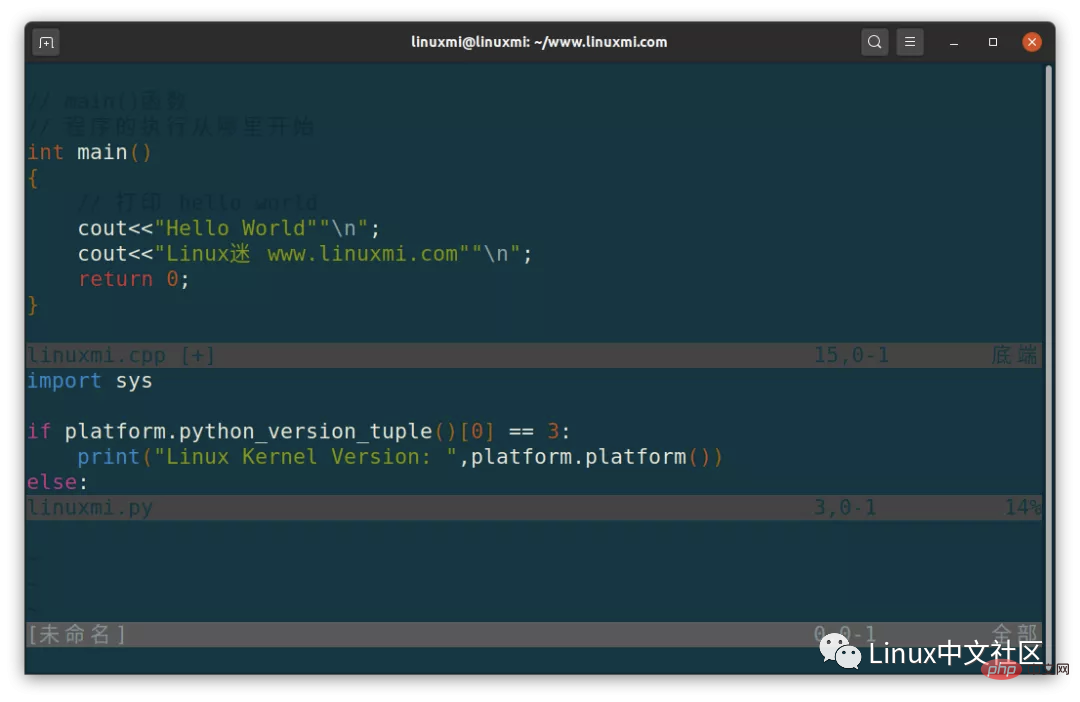
Ouvrez un nouveau fichier en écran partagé verticalement
:vsp linux.py:vsplit linux.py
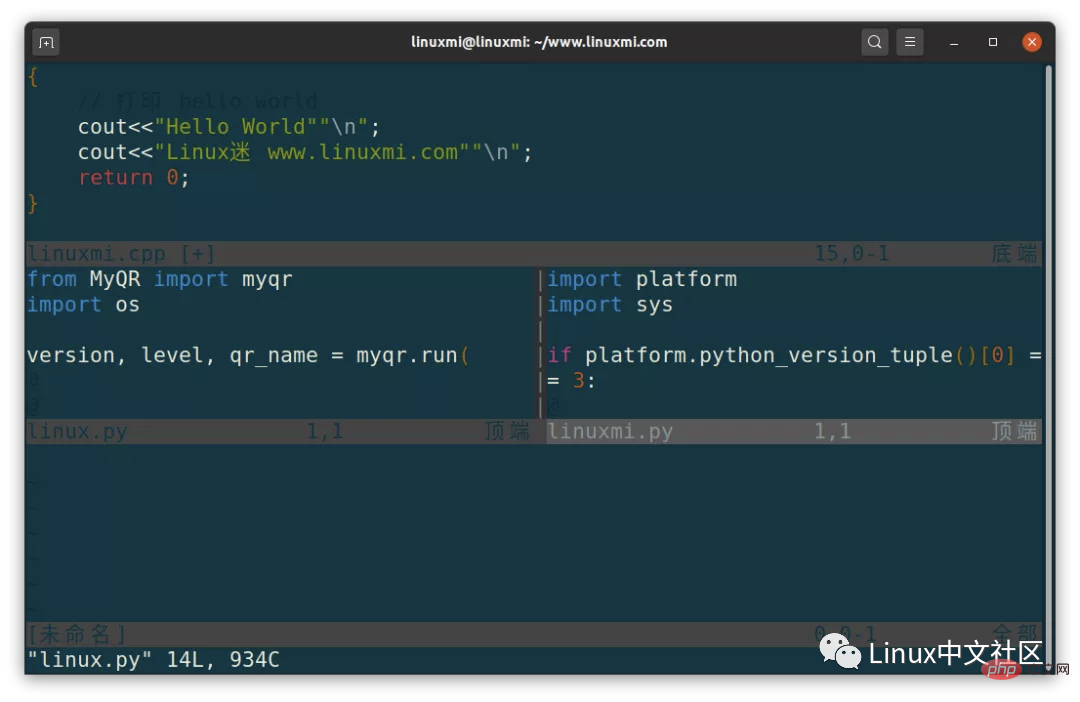
:sview linux.py ->只读分屏打开文件
De plus, lorsque vous souhaitez ouvrir une fenêtre pour modifier un nouveau fichier, vous pouvez utiliser la commande suivante : :nouveau
从命令行直接打开多个文件且是分屏
vim -On file1, file2 ... ->垂直分屏vim -on file1, file2 ... ->水平分屏linuxmi@linuxmi:~/www.linuxmi.com$ vim -O3 linux.py linuxmi.py linuxmi.cpp

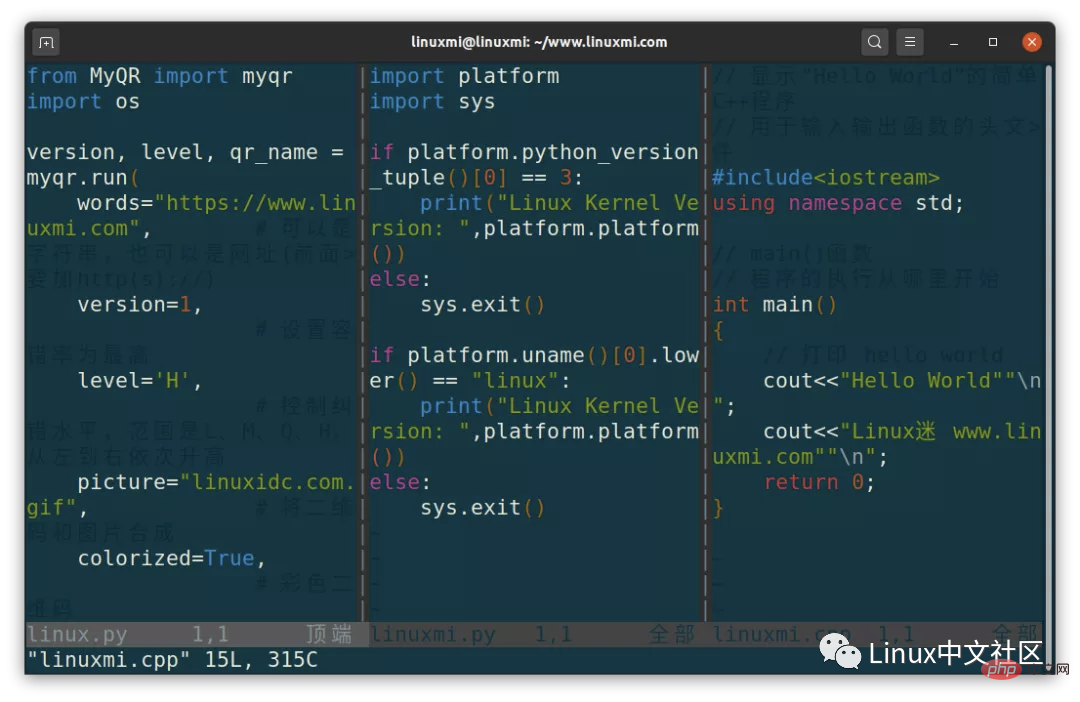
注:-O垂直分屏,-o水平分屏,n表示分几个屏。扩展:这些书,真tm肝……
另外搜索公众号Linux就该这样学后台回复“git书籍”,获取一份惊喜礼包。
实时调整当前窗口的宽度
ctrl-w > //向右加宽,默认值为1
ctrl-w N > //向右加宽宽度N
ctrl-w < // 同理
横屏/竖屏分屏打开当前文件
ctrl+w s
ctrl+w v
basculer l'écran partagé
ctrl+w h,j,k,l
ctrl+w up et bas Touches gauche et droite
crtl+w pour basculer entre les fenêtres en écran partagé. Après avoir appuyé, appuyez sur w
crtl+w pour basculer entre les fenêtres en écran partagé. Après avoir appuyé sur r, appuyez sur r. pour échanger les fenêtres
crtl+w pour changer de fenêtre en écran partagé Après avoir appuyé sur c, appuyez sur c pour fermer la fenêtre
Fermer l'écran partagé
Il existe plusieurs commandes pour fermer la fenêtre :
ctrl+W c Ferme la fenêtre actuelle
ctrl+w q Ferme la fenêtre actuelle, s'il n'y a qu'un seul écran partagé et quitte vim
: ne conserve que l'écran partagé actuel
: masquer Fermer l'écran partagé actuel
调整分屏的大小(宽度与高度)
ctrl+w = 所有分屏都统一高度
ctrl+w + 增加高度,默认值为1
ctrl+w - 减少高度
10 ctrl+w + 增加10行高度
ctrl-w N + //当前屏高度加N
使用指定当前屏的调整高度
: res[ize] N
示例:
:resize 30
移动分屏:ctrl+W H,J,K,L
将屏幕移动到最顶端:ctrl-w + K
将屏幕移动到最低端:ctrl-w + J
将屏幕移动到最左边:ctrl-w + H
Déplacez l'écran tout à droite : ctrl-w + L
Ce qui précède est le contenu détaillé de. pour plus d'informations, suivez d'autres articles connexes sur le site Web de PHP en chinois!

Outils d'IA chauds

Undresser.AI Undress
Application basée sur l'IA pour créer des photos de nu réalistes

AI Clothes Remover
Outil d'IA en ligne pour supprimer les vêtements des photos.

Undress AI Tool
Images de déshabillage gratuites

Clothoff.io
Dissolvant de vêtements AI

AI Hentai Generator
Générez AI Hentai gratuitement.

Article chaud

Outils chauds

Bloc-notes++7.3.1
Éditeur de code facile à utiliser et gratuit

SublimeText3 version chinoise
Version chinoise, très simple à utiliser

Envoyer Studio 13.0.1
Puissant environnement de développement intégré PHP

Dreamweaver CS6
Outils de développement Web visuel

SublimeText3 version Mac
Logiciel d'édition de code au niveau de Dieu (SublimeText3)
 Comment ajouter la touche Échap au clavier de votre iPad
Apr 16, 2023 pm 01:43 PM
Comment ajouter la touche Échap au clavier de votre iPad
Apr 16, 2023 pm 01:43 PM
Comment remapper CapsLock en ESC sur le clavier de l'iPad Êtes-vous prêt à faire de CapsLock la touche ESC sur votre iPad ? Voici tout ce que vous devez faire : Ouvrez l'application Paramètres sur votre iPad. Allez dans "Général", puis dans "Clavier". Allez dans "Clavier matériel". Sélectionnez "Touches de modification". Sélectionnez "CapsLockKey" et sélectionnez "Échap" comme touches de modification. Maintenant, vous êtes prêts à essayer la nouvelle touche ESC matérielle sur votre iPad en appuyant sur CapsLock. Accédez à n'importe quelle application qui utilise la touche Échap et vous pourrez la tester immédiatement, comme vi/vim. Vous pouvez désormais utiliser un clavier physique depuis
 Comment utiliser Vim pour supprimer des lignes paires ou impaires sous Linux
May 22, 2023 pm 05:07 PM
Comment utiliser Vim pour supprimer des lignes paires ou impaires sous Linux
May 22, 2023 pm 05:07 PM
La méthode de suppression des lignes paires est la suivante : :g/^/+1d La commande :gbobal est utilisée ci-dessus. Le format de la commande gbobal est le suivant : :[range]global/{pattern}/{command}commande globale. est en fait divisé en deux étapes : analysez d'abord toutes les lignes dans la plage spécifiée par [plage] et marquez les lignes correspondant à {motif}, puis exécutez la commande {command} dans l'ordre si les lignes marquées sont marquées pendant. l'opération de commande sur les lignes correspondantes précédentes, si vous supprimez, déplacez ou fusionnez, la marque disparaîtra automatiquement sans exécuter la commande {command} sur la ligne. {command} peut être une ex commande ou séparée par |
 Une brève analyse de 3 méthodes pour installer Vim sur Alpine Linux
Mar 24, 2023 pm 02:28 PM
Une brève analyse de 3 méthodes pour installer Vim sur Alpine Linux
Mar 24, 2023 pm 02:28 PM
Dans le développement PHP, l'utilisation de Vim est très courante. Cependant, vous pouvez rencontrer des problèmes lors de l'installation de Vim sous Alpine Linux. Cet article explique comment installer Vim sur Alpine Linux.
 Conseils Linux : annulez l'indentation automatique lors du collage dans vim
Mar 07, 2024 am 08:30 AM
Conseils Linux : annulez l'indentation automatique lors du collage dans vim
Mar 07, 2024 am 08:30 AM
Préface : vim est un puissant outil d’édition de texte, très populaire sous Linux. Récemment, j'ai rencontré un problème étrange lors de l'utilisation de vim sur un autre serveur : lorsque j'ai copié et collé un script écrit localement dans un fichier vierge sur le serveur, une indentation automatique s'est produite. Pour utiliser un exemple simple, le script que j'ai écrit localement est le suivant : aaabbbcccddd. Lorsque je copie le contenu ci-dessus et que je le colle dans un fichier vierge sur le serveur, ce que j'obtiens est : aabbbcccddd. Évidemment, c'est ce que vim fait automatiquement. nous. Formater l'indentation. Cependant, cet automatique est un peu inintelligent. Enregistrez la solution ici. Solution : définissez le fichier de configuration .vimrc dans notre répertoire personnel, nouveau
 Comment enregistrer et quitter vim
Aug 01, 2023 am 10:47 AM
Comment enregistrer et quitter vim
Aug 01, 2023 am 10:47 AM
Comment enregistrer et quitter vim : 1. Utilisez les touches de raccourci pour enregistrer et quitter ; 2. Utilisez une commande distincte pour enregistrer et quitter ; 3. Utilisez les commandes automatiques pour enregistrer et quitter ;
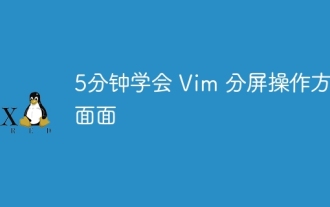 Apprenez tous les aspects du fonctionnement de l'écran partagé de Vim en 5 minutes
Aug 03, 2023 pm 03:20 PM
Apprenez tous les aspects du fonctionnement de l'écran partagé de Vim en 5 minutes
Aug 03, 2023 pm 03:20 PM
La fonction d'écran partagé de Vim est implémentée en fractionnant les fenêtres, ce qui est un excellent outil pour améliorer l'efficacité du travail. Que nous souhaitions afficher deux fichiers en même temps, ou afficher deux emplacements différents d'un fichier en même temps, ou comparer deux fichiers côte à côte, etc., cela peut être réalisé via un écran partagé, ce qui est très pratique pour le code. comparaison et copier-coller.
 Comment faire en sorte que VIM prenne en charge la fonction de coloration syntaxique du fichier Nginx .conf
May 15, 2023 pm 12:10 PM
Comment faire en sorte que VIM prenne en charge la fonction de coloration syntaxique du fichier Nginx .conf
May 15, 2023 pm 12:10 PM
Modifiez manuellement le fichier de syntaxe pour télécharger le fichier de configuration nginx : nginx.vimwgethttp://www.vim.org/scripts/download_script.php?src_id=14376-onginx.vimCopiez le fichier dans /usr/share/vim/vim74/ répertoire de syntaxe (Il peut également s'agir d'un répertoire mono-utilisateur ~/.vim/syntax/). Modifiez vim/usr/share/vim/vim74/filetype.vim pour ajouter aubufread,bufnewfile/etc/nginx/*,/usr/local/n
 Introduction détaillée aux méthodes de cryptage et de déchiffrement du texte Vim dans CentOS
Dec 31, 2023 pm 02:49 PM
Introduction détaillée aux méthodes de cryptage et de déchiffrement du texte Vim dans CentOS
Dec 31, 2023 pm 02:49 PM
CentOS utilise vim/vi pour crypter et déchiffrer les fichiers 1. Utilisez vim/vi pour crypter : Avantages : Après le cryptage, si vous ne connaissez pas le mot de passe, vous ne pouvez pas voir le texte brut, y compris les utilisateurs root. Inconvénients : Il est évident que les autres ; Connaissez le cryptage, il est facile pour d'autres de détruire les fichiers cryptés, y compris la destruction et la suppression du contenu ; je pense que tout le monde connaît l'éditeur vi. Il existe une commande dans vi pour crypter les fichiers. root master Créez un fichier expérimental text.txt sous le répertoire /root/ : [root@www~]#vim/vitext.txt2) Entrez dans le mode d'édition, appuyez sur ESC après avoir saisi le contenu, puis saisissez : X (notez la majuscule X), Entrez ; 3)





